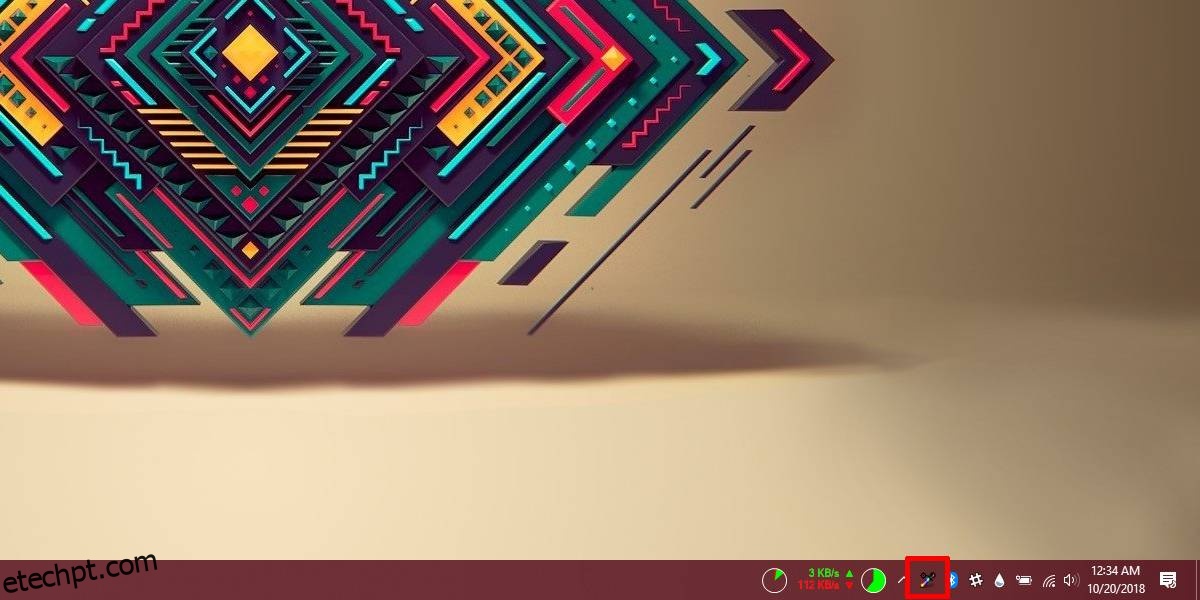Os seletores de cores são um recurso básico na maioria dos aplicativos de edição de imagens. Até o Paint, que é um editor de imagens o mais básico possível, tem um. Uma ferramenta de seleção de cores permite encontrar a cor do pixel em que você clica na tela, mas quando essas ferramentas fazem parte de um aplicativo de edição de imagens, raramente funcionam fora dele. Se você quiser encontrar o código de cor de algo na tela, terá que fazer uma captura de tela e abri-lo em um aplicativo com um seletor de cores. A alternativa é instalar um seletor de cores autônomo no Windows e ele poderá copiar o código de cores de qualquer coisa na tela.
Existem muitos seletores de cores que você pode escolher, mas se você quiser algo absolutamente básico e que possa usar em qualquer tela, experimente o CatchColor.
Seletor de cores no Windows 10
Download e execute CatchColor. É um aplicativo portátil, o que significa que você não precisa instalá-lo e executá-lo não requer direitos de administrador. O aplicativo, quando você o executa, vai direto para a bandeja do sistema.
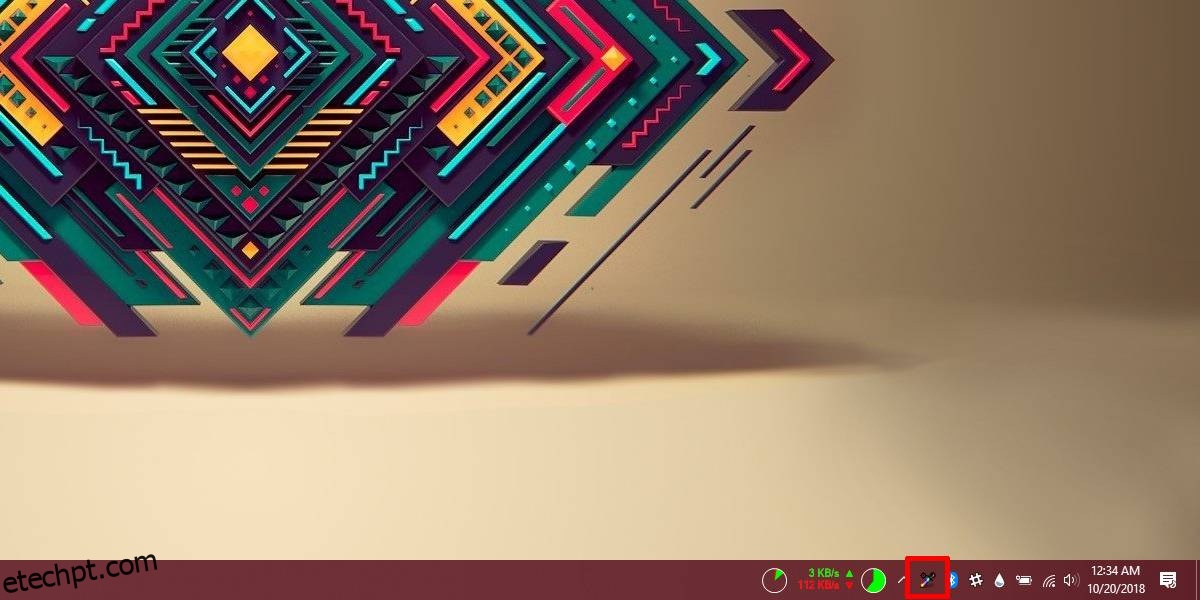
Agora a parte complicada é descobrir como usá-lo. Você deseja clicar com o botão direito do mouse e segurar o ícone da bandeja do sistema do aplicativo. Como este é o Windows 10, o ícone do aplicativo ficará oculto no menu flutuante. Você precisa clicar no pequeno ícone de seta para abri-lo e, em seguida, clicar e arrastar o ícone do aplicativo CatchColor e soltá-lo na bandeja do sistema com os outros ícones que permanecem visíveis.
Assim que o ícone for exibido na bandeja do sistema sem desaparecer, clique com o botão direito do mouse no ícone e arraste e solte-o na parte da tela para a qual deseja obter o código de cores. Para facilitar, você deve clicar no ícone CatchColor e no menu, vá em Options>Display Zoomed.
Isso mostrará uma pequena janela de visualização onde está o cursor. A janela de visualização também informará o código da cor correspondente.

Quando você soltar o mouse, o código de cores será copiado para a área de transferência. CatchColor suporta diferentes profundidades de cores que você pode selecionar no menu do aplicativo. Ele também permite que você escolha quais códigos de cores você recebe. Por padrão, você obtém valores HEX, mas também pode alterar isso no menu do aplicativo.
CatchColor é leve e, exceto aplicativos de tela cheia, você pode usá-lo em qualquer lugar.